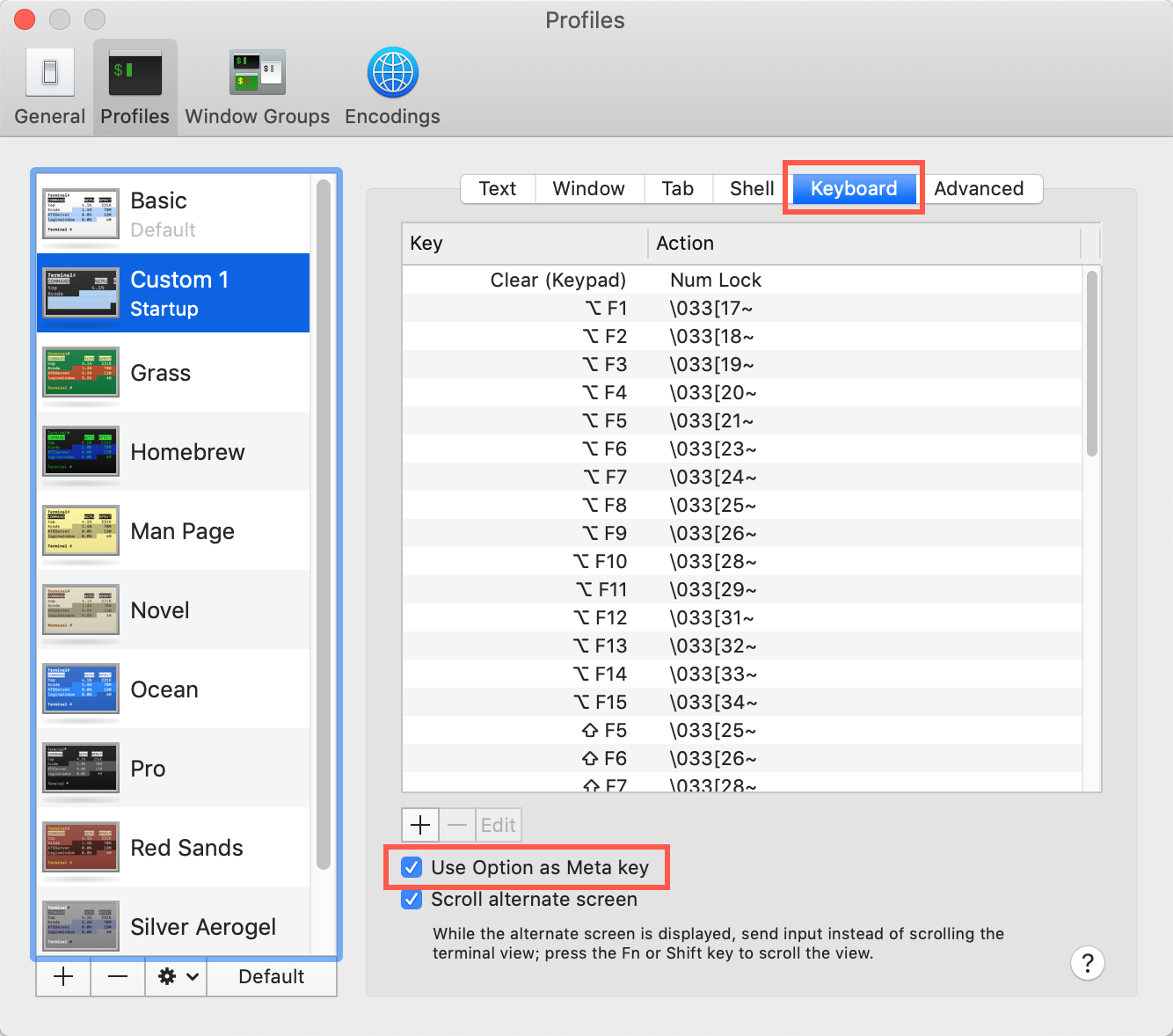ターミナルで便利なショートカット
グラフィカルなユーザーインターフェイスを持つアプリケーションを使っているときは、マウスを使うのもいいと思います。
でも、特にターミナルなどでコマンドを入力する時には、キーボードでいろいろ操作できると慣れるととても楽です。
少し知っているだけでもだいぶ楽になりますので、ぜひ覚えておきましょう。
コマンド行の先頭・最後に移動
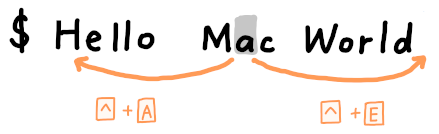
ターミナルのコマンド行で先頭に移動するには ⌃ control + A です。 最後に移動するには ⌃ control + E です。
ワード毎に左右に移動
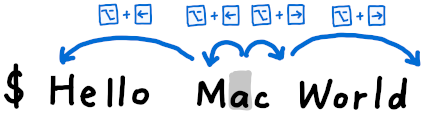
ワード (単語) 毎に左右に移動するには ⌥ option + または ⌥ option + です。
カーソルから前方・後方を削除

カーソルから前方を削除するには ⌃ control + U です。 このときカーソルの位置の文字は削除されません。

カーソルから後方を削除するには ⌃ control + K です。 このときカーソルの位置の文字も削除されます。
前方を削除するのが ⌃ + U で、 後方を削除するのが ⌃ + K なので、これを連続で使えば現在の行を消せます。
ちなみに、画面全体をクリアするのはターミナルのコマンド clear で行います。
ワード内でカーソルの前方・後方を削除

ワード内でカーソル位置より前方を削除するには ⌃ control + W です。 カーソル位置の文字は削除されません。

ワード内でカーソル位置より後方を削除するには ⌥ option + D です。 カーソル位置の文字も削除されます。
また、このときターミナルのオプションでオプションキーをメタキーとして使うというオプションを有効にしておく必要があります。